Uno dei compiti noiosi che stavo svolgendonegli ultimi giorni, è stato il continuo cambiamento delle impostazioni dell'indirizzo IP da DHCP a quello manuale nelle Impostazioni della scheda di rete di Windows. Il motivo era ovviamente la funzionalità DHCP ormai defunta del router e poiché di solito utilizzo il mix di entrambe le opzioni, ovvero inserendo manualmente le informazioni sull'indirizzo IP in Protocollo Internet versione 4 (TCP / IPv4) per un router e lasciandole in modalità automatica, per l'altro, era abbastanza scrupoloso passare da entrambe le reti. Beh, avrei potuto continuare con la stessa procedura se avessi voluto, ma stavo cercando una soluzione piuttosto semplice per portare a termine il lavoro e per fortuna, Ultimate IP Changer mi ha salvato la giornata. Ciò che fa questo piccolo e grazioso strumento è, ti consente di impostare più profili di indirizzi IP in modo da poter passare facilmente da uno all'altro per reti diverse, sia al lavoro che a casa. Dettagli dopo il salto.
Si noti che durante l'installazione, l'installazionetenta di scaricare e installare la barra degli strumenti di Incredibar, nonché di impostare IncrediBar come pagina iniziale predefinita del browser. Questo, tuttavia, può essere facilmente evitato selezionando Installazione personalizzata opzione e deselezionando tutte e tre le caselle di controllo.

Quando si avvia l'applicazione per la prima volta, fare clic su Profili per aprire la finestra di configurazione dei profili. Questa finestra elenca tutti i disponibili Schede di rete sul tuo computer; ad esempio, Connessione rete wireless, Connessione alla rete locale ecc. Selezionare la scheda di rete e fare clic Aggiungi profilo pulsante in basso per aprirlo Dettagli del profilo pannello. Qui puoi abilitare entrambi DHCP o inserire manualmente i dettagli IP, ad esempio Indirizzo IP, maschera di sottorete, gateway predefinito, indirizzo DNS (Primario e Secondario) e Indirizzo WINS. Inoltre, puoi contrassegnare il Usa un proxy opzione e inserisci il tuo Server proxy. Se si desidera che sia la connessione attiva, abilitare Attivo in alto a destra e fai clic Salva. Ripetendo questo processo puoi creare tutti i profili che desideri. Una volta fatto, basta chiudere questa finestra per tornare all'interfaccia principale.
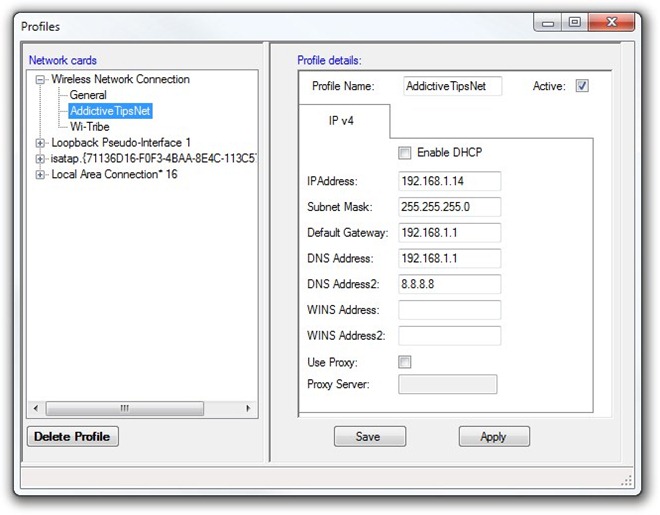
Ora, sarai in grado di passare da un profilo all'altro tra le varie schede di rete. Basta selezionare la scheda di rete e il profilo preferito e fare clic Applicare per attivare istantaneamente le tue modifiche.
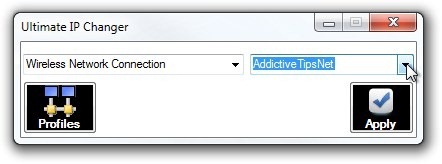
L'applicazione è disponibile completamente gratuita e funziona su Windows XP, Windows Vista, Windows 7 e Windows 8. Sono supportate sia le versioni del sistema operativo a 32 e 64 bit.
Scarica Ultimate IP Changer











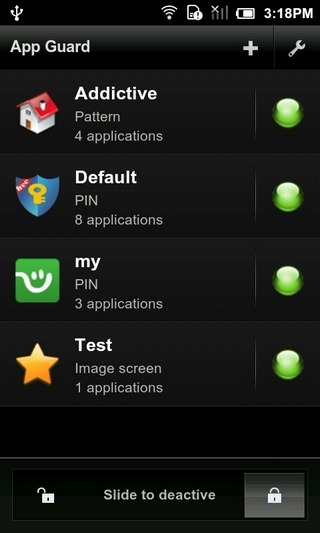
Commenti